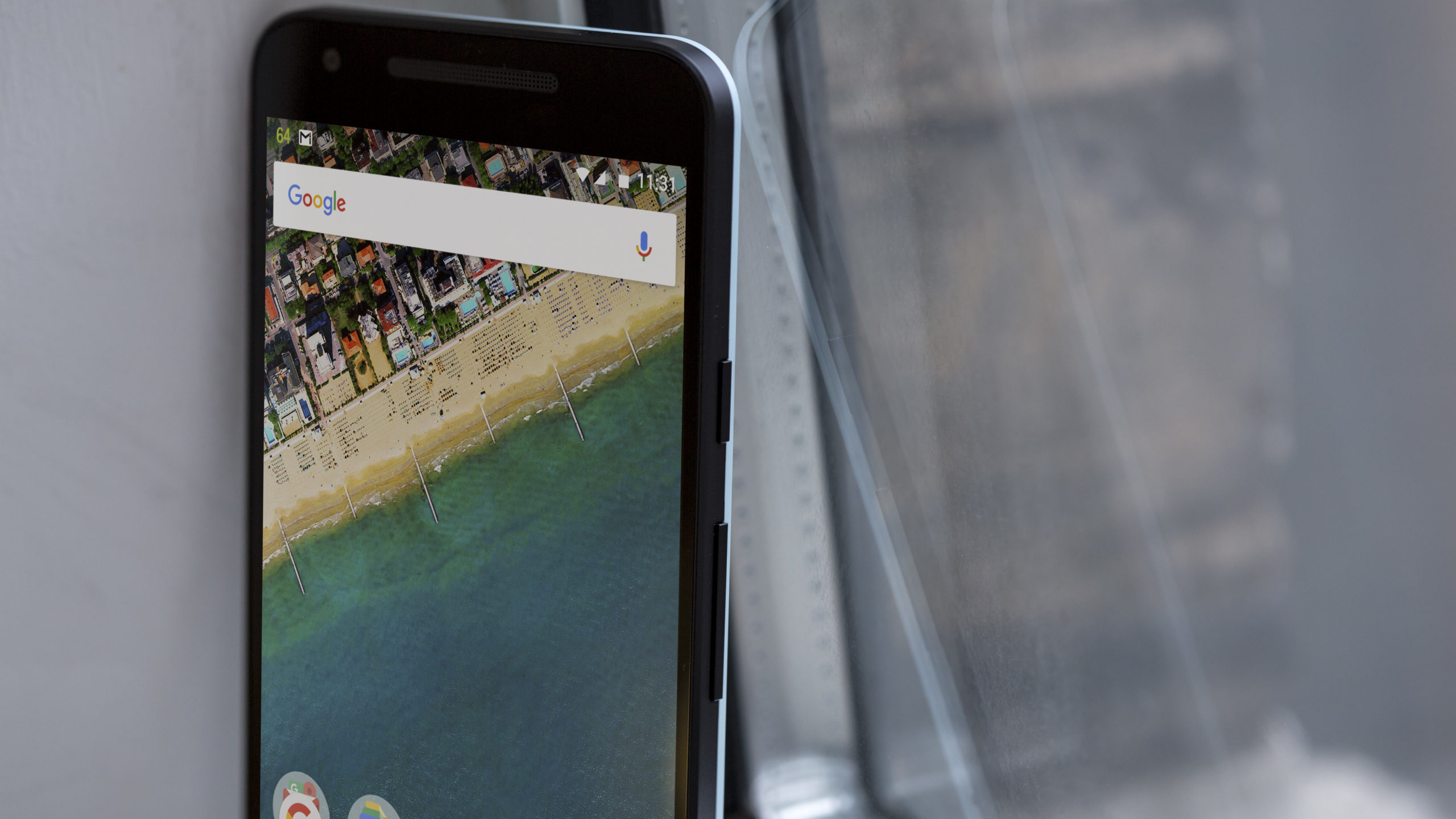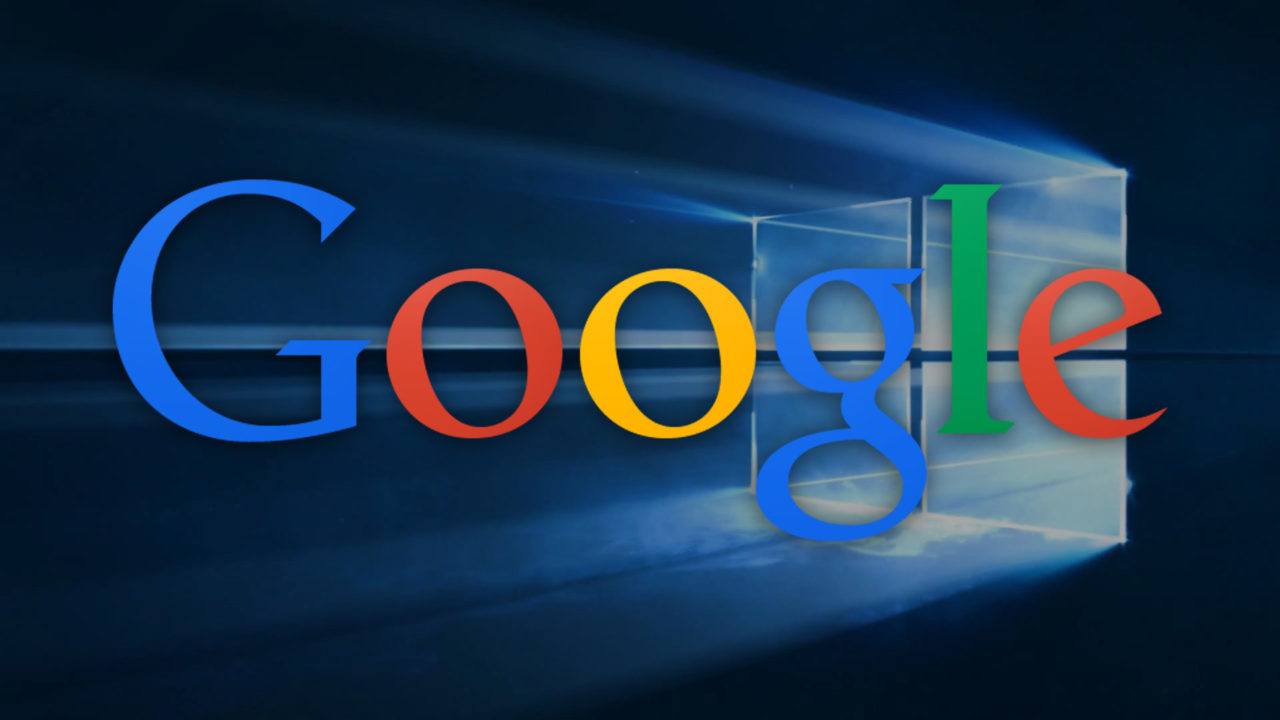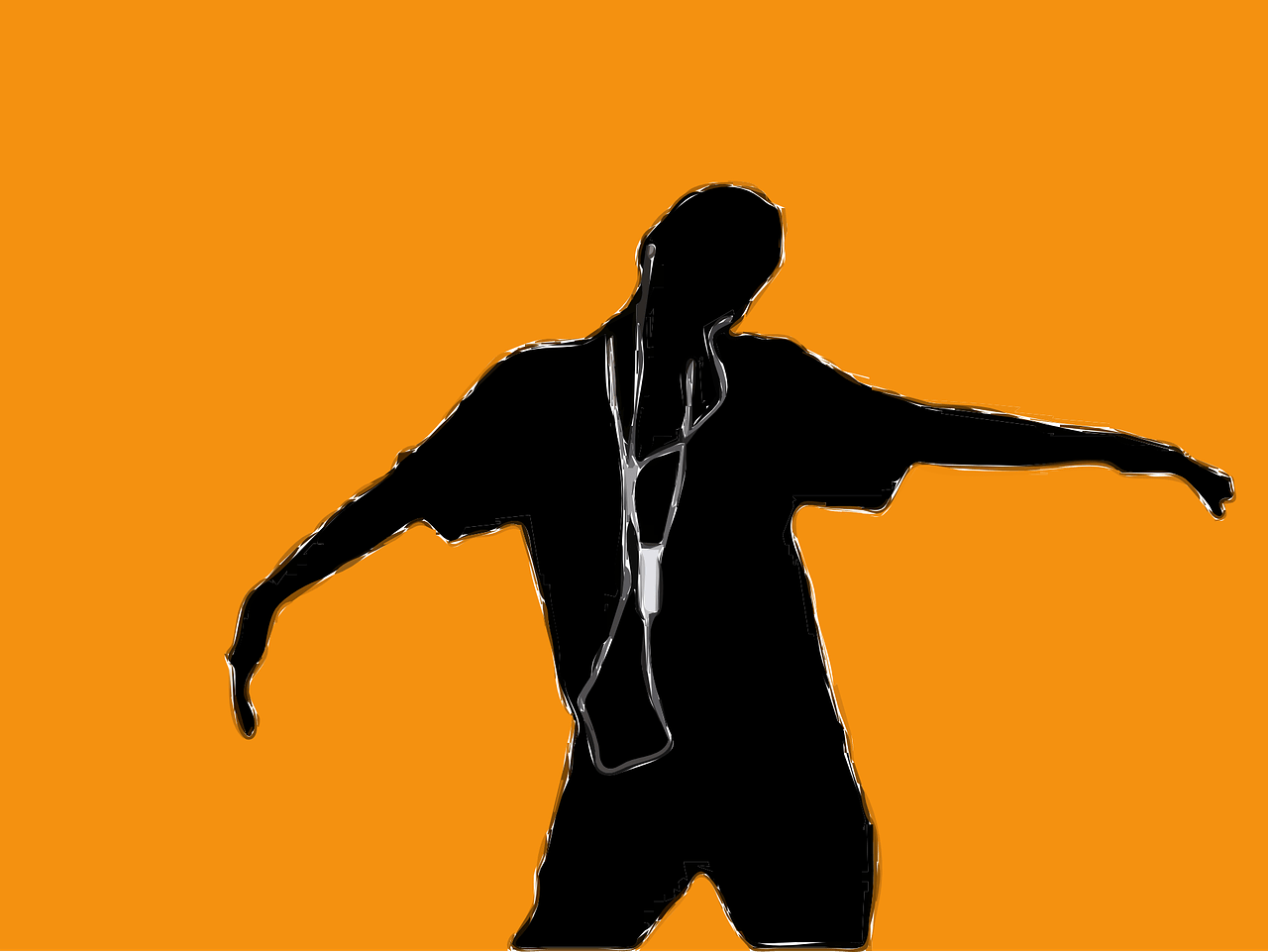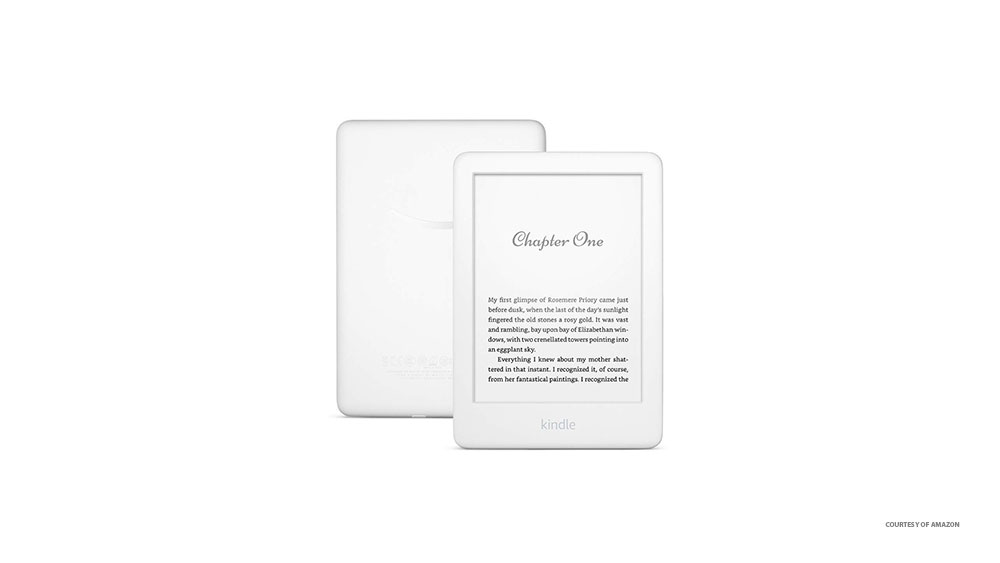Можно ли использовать GroupMe без номера телефона?
Вы пытались создать учетную запись GroupMe, но отказались, потому что вам нужно было указать свой номер телефона? Можно ли вообще использовать приложение без этого?

В наши дни безопасность в Интернете имеет первостепенное значение, и люди не любят разглашать свою личную информацию, если в этом нет крайней необходимости. В этой статье мы узнаем, можно ли использовать GroupMe без номера телефона.
Могу ли я использовать GroupMe без номера телефона?
Короче говоря, ответ на этот вопрос отрицательный. Чтобы начать использовать GroupMe, вы должны указать номер телефона. Но перед этим вы должны сначала загрузить приложение. Это бесплатно и доступно в Google Play Store, Apple Store или Windows Phone Store.
Следующим шагом будет создание учетной записи. Этот процесс довольно прост. Вам необходимо указать свой адрес электронной почты и надежный пароль. Кроме того, вы можете связать GroupMe со своей учетной записью Facebook или Twitter.
В какой-то момент во время регистрации вам будет предложено ввести свой номер телефона. Причина, по которой GroupMe нуждается в этом, заключается в том, чтобы отправить вам проверочный код или PIN-код. После того, как вы его получите, вам нужно будет вставить код в приложение. Таким образом, вы подтверждаете, что являетесь владельцем этого номера телефона.
Когда вы завершите этот шаг, вас больше никогда не попросят указать свой номер.

Что делать, если я не получил код?
Когда вы добавляете свой номер телефона, получение кода может занять несколько минут. Однако в некоторых случаях вы можете вообще не получить код. Это может произойти из-за того, что GroupMe не может отправить код вашему оператору связи.
Если GroupMe не удалось отправить код в течение пяти минут, не паникуйте. Чтобы завершить процесс проверки, вы можете попробовать следующее:
- Не обновляйте браузер и не закрывайте приложение. Держите GroupMe активным. Не перезапускайте процесс регистрации, так как при этом будет сгенерирован новый код. Это, в свою очередь, может усложнить задачу.
- Отправьте электронное письмо в службу поддержки GroupMe и объясните проблему. Обратите внимание, что команда всегда готова помочь вам решить любые проблемы, с которыми вы можете столкнуться.
- Когда команда ответит, введите код в приложение, чтобы завершить процесс.

Использование приложения
После того, как вы настроили свою учетную запись, пришло время начать общаться с людьми. Как и в случае с другими программами обмена мгновенными сообщениями, вы можете отправлять прямые сообщения другим пользователям, а также обмениваться с ними изображениями, мемами или видео. Но настоящая мощь GroupMe проявляется в групповых чатах.
Чтобы получить удовольствие от обмена, вам нужно сначала создать группу. Этот процесс совсем не сложный. Просто выполните следующие действия:
- Откройте приложение и выберите значок пузыря.
- Нажмите "Начать группу"
- Выберите имя и аватар.
- Найдите желаемых участников в своей группе, введя их имя, номер телефона или адрес электронной почты. Вы также можете просматривать свои контакты GroupMe.
- Коснитесь Готово или значка галочки.
Контроль над группой
Когда вы создаете группу, вы автоматически становитесь ее администратором. Это означает, что у вас есть полный контроль над группой. Вы можете добавлять или удалять участников, а также изменять имя и / или аватар группы. Если у вас когда-нибудь возникнут проблемы, вы можете удалить группу или передать право собственности.
Как добавлять или удалять участников
Как администратор группы, вы можете обновить свою группу новыми участниками. Чтобы добавить новых людей, сделайте следующее:
- Откройте чат и нажмите на аватар группы.
- Выберите Участники.
- Коснитесь значка + или выберите «Добавить участников».
- Вставьте имя, номер или адрес электронной почты человека, которого хотите добавить.
- Выберите имя человека и щелкните значок галочки.
При желании вы можете отправить людям ссылку для общего доступа. Это позволит им присоединиться к группе.
Если вас когда-либо раздражает член группы, у вас есть возможность удалить его, выполнив следующие действия:
- Выберите аватар группы и нажмите «Участники».
- Нажмите на человека, которого хотите удалить.
- Выберите Удалить из (название группы). Если вам нужно удалить более одного участника, щелкните значок с тремя точками и нажмите «Удалить участников».
- Выберите людей, которых хотите удалить, и нажмите «Удалить».
Удаленные участники смогут повторно присоединиться к группе, только если их пригласят текущие участники.
Играть вокруг
К сожалению, вы не можете использовать GroupMe без номера телефона. Но это ни в коем случае не должно стать препятствием. Как только вы начнете использовать приложение, вы откроете для себя все замечательные функции, которые оно может предложить. Изменение имен и аватаров, добавление или удаление участников - лишь небольшая часть удивительных возможностей GroupMe. Чем глубже вы погрузитесь, тем больше вы будете счастливы.
Каковы ваши первые впечатления от приложения? Сколько групп вы создали? Вы их уже переименовали или сменили аватарки? Расскажите нам в разделе комментариев ниже!